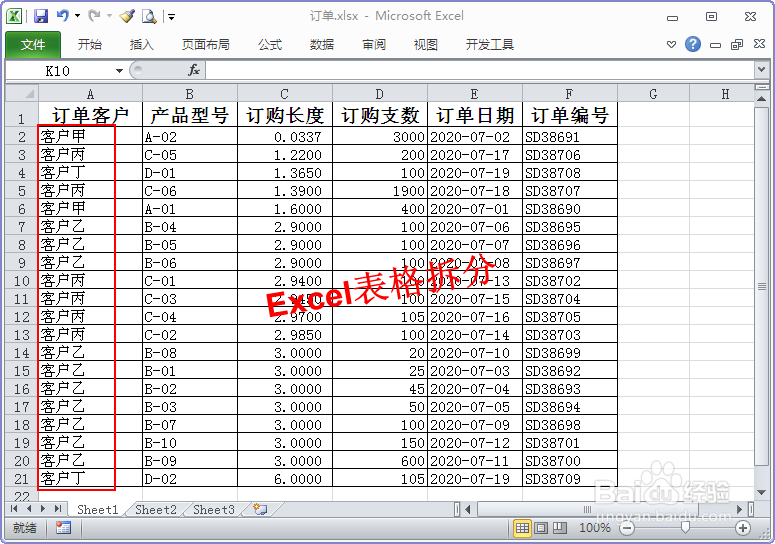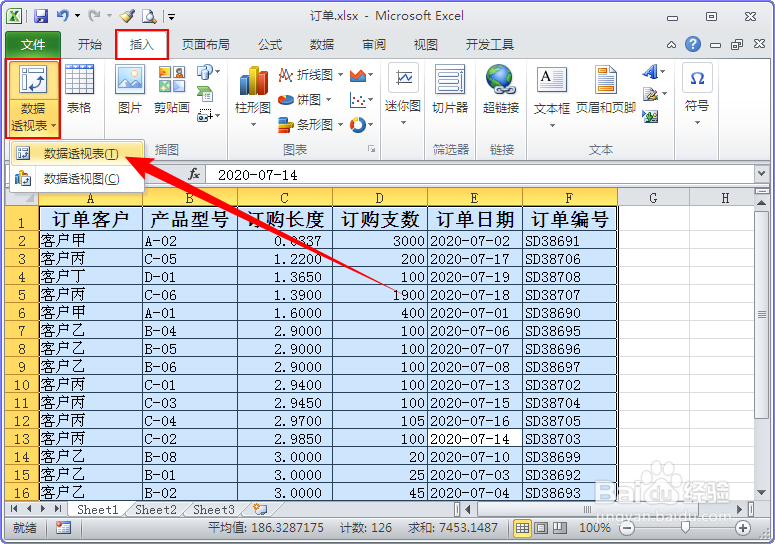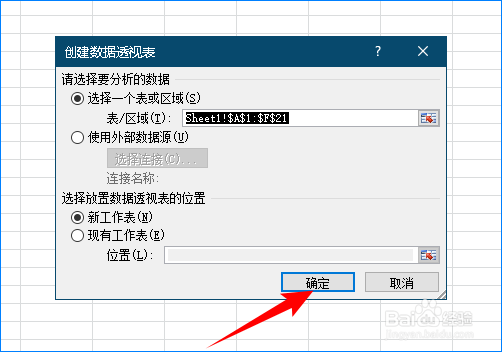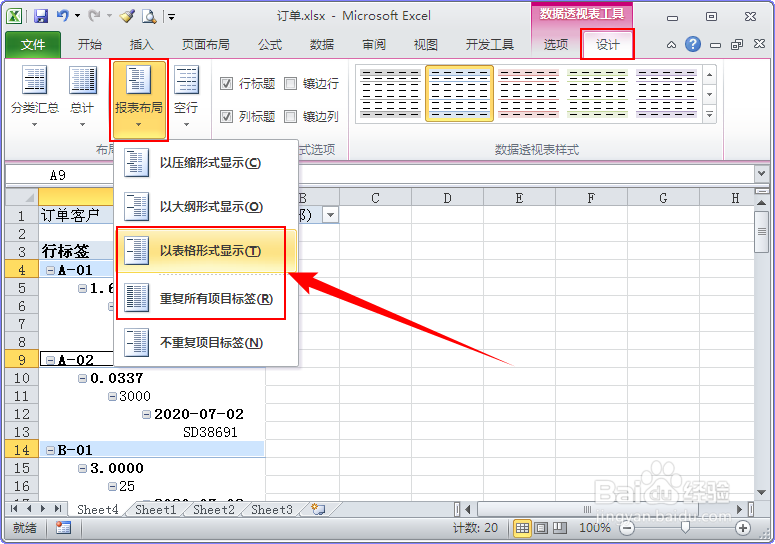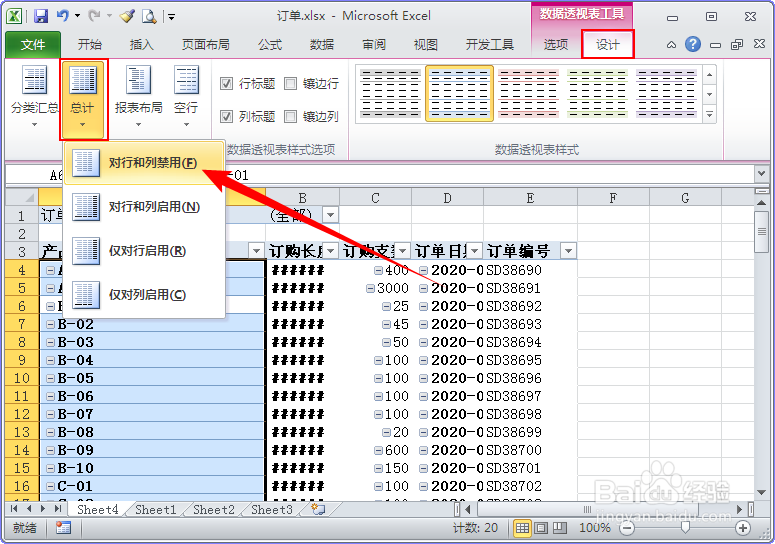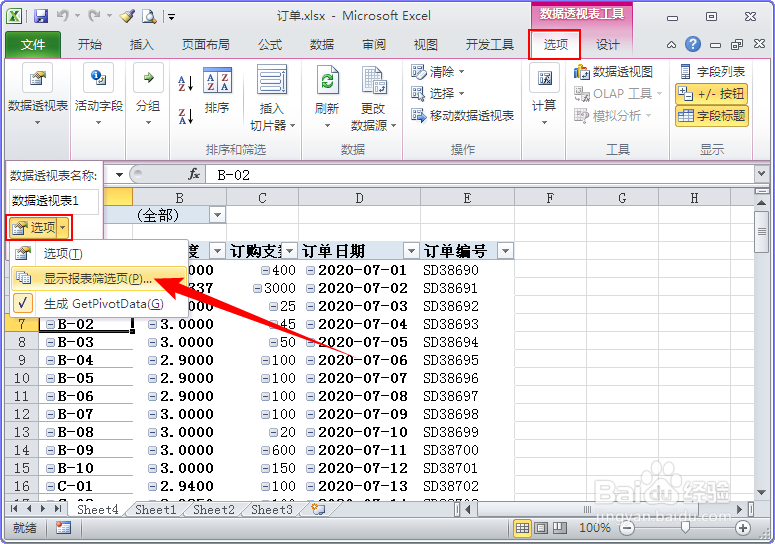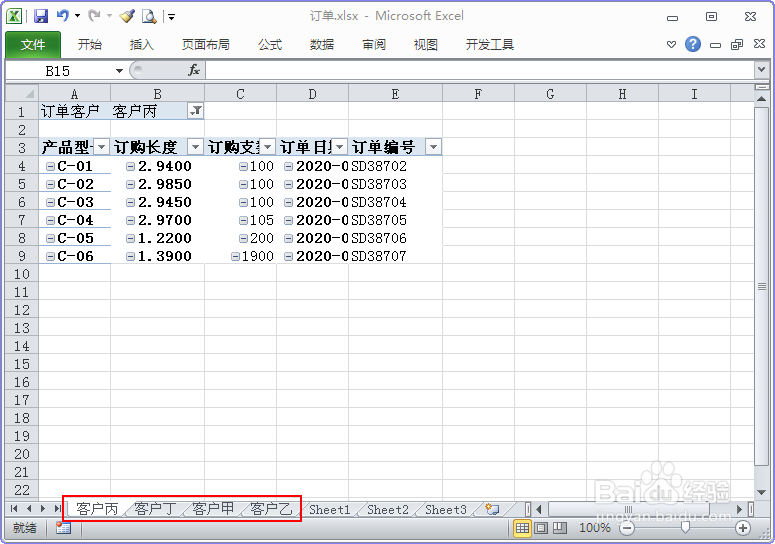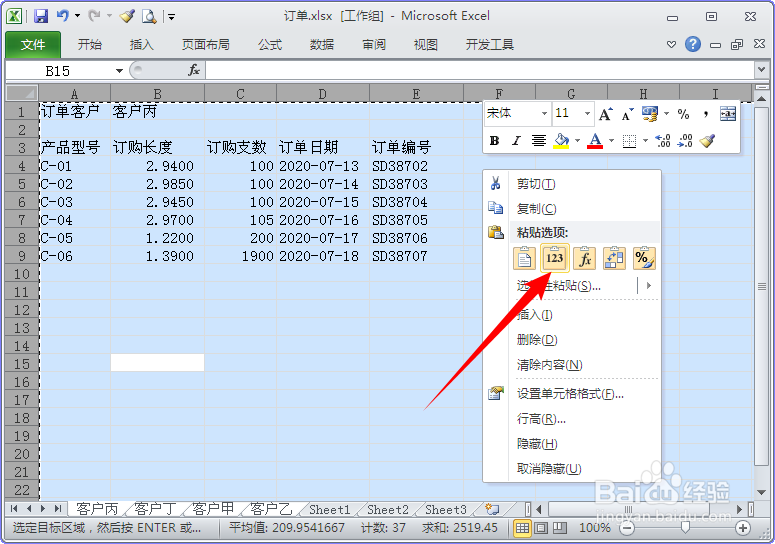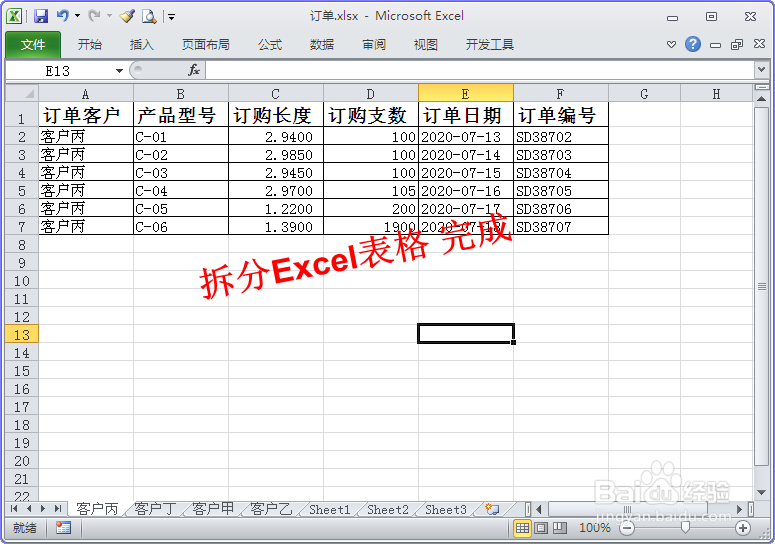怎样将Excel中的一个表格拆分成多个表格
1、如下图的Excel中有一个表格,现在我们要将表格按照客户甲、乙、丙、丁拆分成四个表格,且分别放到四个工作表当中。
2、首先,创建一个数据透视表。选中表格,单击【插入】选项卡下【表格】组中的【数据透视表】按钮。
3、在打开的“创建数据透视表”对话框中,默认会将数据透视表放在新工作表当中,单击【确定】按钮即可。
4、在右侧的“数据透视表字段列表”窗格中,将“订单客户”拖动到“报表筛选”框中,将其余亨蚂擤缚字段都放到“行标签”中,此时数据透视表就创建好了,如下图所示:
5、然后,我们对数据透视表设置一下。将光标放在数据透视表上,单击【数据透视表工具-豹肉钕舞设计】选项卡下【布局】组中的【报表布局】下拉按钮,选择【以表格形式显示】和【重复所有项目标签】。
6、单击【数据透视表工具-设计】选项卡下【布局】组中的【分类汇总】下拉按钮,选择【不显示分类汇总】。
7、单击【数据透视表工具-设计】选项卡下【布局】组中的【总计】下拉按钮,选择【对行和列禁用】。
8、现在,就可以拆分表格了。单击【数据透视表工具-选项】选项卡下【数据透视表】组中的【选项】下拉按钮,选择【显示报表筛选页】。
9、在打开的“显示报表筛选页”对话框中,显示的筛选字段为“订单客户”,单击【确定】按钮即可。
10、此时,这个数据透视表就按照“订单客户”被分成了四个数据透视表,分别放在四个以订单客户甲、乙、丙、丁命名的工作表中,如下图所示:
11、最后,将这四个数据透视表转换成普通釉涑杵抑表格。按住Ctrl键,选择客户甲、乙、丙、丁四个工作表,再按Ctrl+A选中整个工作表,然后按Ctrl+C复制一下,如下图所示:
12、单击右键,在“粘贴选项”中选择【值】,此时四个表格都变成普通表格了,如下图所示:
13、最后将表格中不需要的行列删除掉,可以在前面增加一列“订单客户”,美化一下表格,完成,如下图所示: